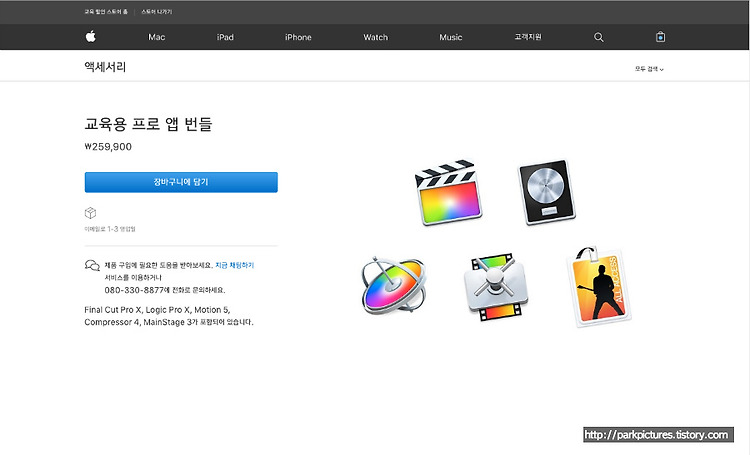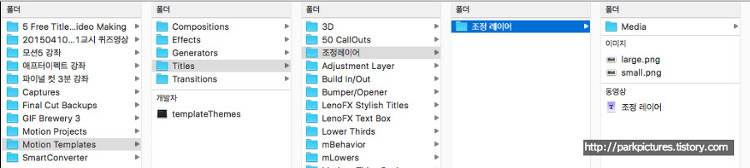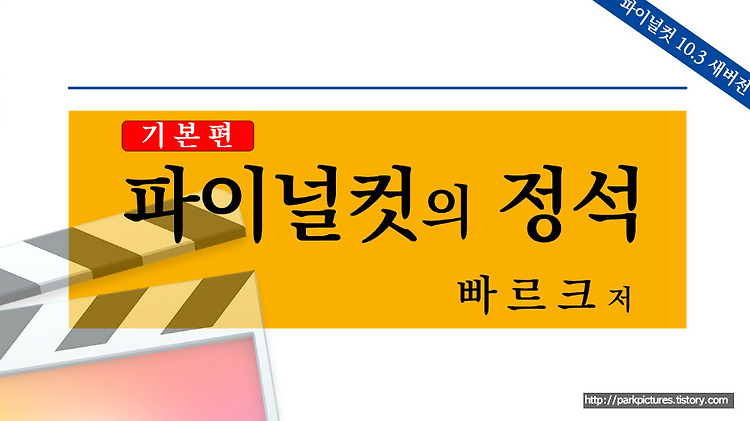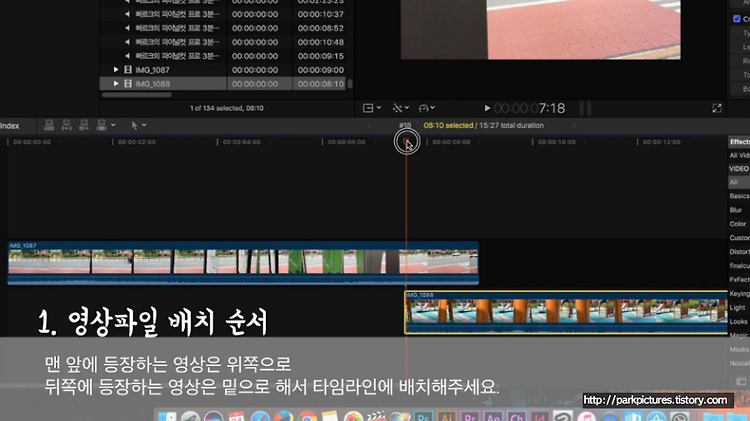파이널컷프로 교육용프로앱 번들로 정품구입하기 #애플 #로직 #모션 #메인스테이지 #컴프레서 #파이널컷프로 안녕하세요! 빠르크 입니다. 애플에서 의욕적으로 2017년 초에 교육용번들앱을 출시합니다. 학생과 교직원을 위해 출시한 199달러라는 파격적인 가격에 파이널컷프로와 모션, 로직, 컴프레서, 메인스테이지를 제공하는 상품입니다. 파이널컷프로 단독으로 구입했을 경우 299달러인데 교육용번들앱으로 구입하면 더 싸게 구입할 수 있는데다가 다른 앱들도 같이 구매할 수 있기에 여러모로 혜택이 많은 상품입니다. 게다가 경쟁업체에 비해 매월 매년 구독하는 방식이 아니라 한 번 구입하면 계속 업데이트를 제공하니 초기 구입비용은 다소 들어가지만 장기간 사용할수록 더욱 이익인 구조입니다. (그뤠잇~ 그뤠잇~) 교육용 번들..